Улётные сценарии в Excel: Автоматизация задач и макросы VBA для профи
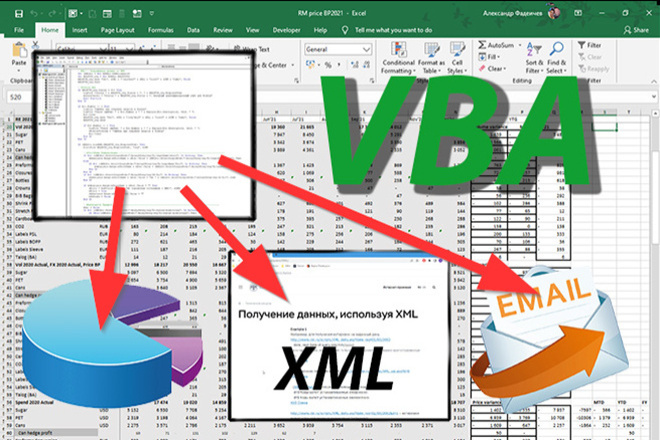
В этой статье мы поговорим о том, как автоматизировать рутинные задачи в Excel с помощью макросов VBA. Вы узнаете, как упростить сложные процессы, такие как обработка больших объемов данных, создание динамических отчетов и визуализация информации. VBA (Visual Basic for Applications) — это мощный инструмент, который позволяет профессионалам выходить за рамки стандартных функций Excel, создавая индивидуальные сценарии для решения специфических задач. Мы также обсудим, как начать работу с VBA, изучить его синтаксис и применять готовые шаблоны для ускорения разработки. Если вы хотите повысить свою продуктивность и минимизировать ошибки, эта статья станет вашим руководством к освоению продвинутых возможностей Excel.
Что такое макросы и зачем они нужны
Макросы — это мощный инструмент в Excel, который позволяет автоматизировать рутинные задачи и упростить работу с большими объемами данных. По сути, макрос представляет собой набор команд, записанных на языке VBA (Visual Basic for Applications), который выполняет определенные действия в программе. С их помощью можно создавать сценарии, которые будут выполнять сложные операции за считанные секунды, экономя время и снижая вероятность ошибок.
Использование макросов особенно полезно для тех, кто регулярно работает с однотипными задачами, такими как очистка данных, форматирование таблиц, создание отчетов или анализ информации. Например, вместо того чтобы вручную копировать и вставлять данные, можно написать макрос, который сделает это автоматически. Это не только ускоряет процесс, но и позволяет сосредоточиться на более важных аспектах работы.
Кроме того, макросы открывают возможности для кастомизации Excel под конкретные нужды. Вы можете создавать пользовательские функции, интерактивные формы и даже динамические отчеты, которые будут обновляться автоматически при изменении исходных данных. Это делает Excel не просто табличным редактором, а полноценным инструментом для автоматизации бизнес-процессов.
Основы языка VBA: синтаксис и структура
VBA (Visual Basic for Applications) — это мощный инструмент, который позволяет автоматизировать рутинные задачи в Excel. Чтобы начать работать с ним, важно понять основы синтаксиса и структуры языка. VBA построен на принципах объектно-ориентированного программирования, где каждый элемент в Excel, будь то лист, ячейка или диаграмма, рассматривается как объект. Эти объекты имеют свойства, которые можно изменять, и методы, которые позволяют выполнять действия.
Программы на VBA состоят из процедур и функций. Процедуры — это блоки кода, которые выполняют определенные действия, а функции возвращают значения. Код пишется в редакторе VBA, который можно открыть через сочетание клавиш Alt + F11. Каждый макрос начинается с ключевого слова Sub и заканчивается End Sub. Например, простейший макрос для вывода сообщения будет выглядеть так:
vba
Sub Приветствие()
MsgBox "Привет, мир!"
End Sub
Для эффективной работы с VBA важно освоить основные конструкции языка, такие как циклы (For, While), условные операторы (If, Else) и работу с переменными. Также стоит уделить внимание обработке ошибок, чтобы ваш код был устойчивым к неожиданным ситуациям. Например, использование конструкции On Error Resume Next позволяет пропустить ошибку и продолжить выполнение программы.
Понимание структуры проекта в VBA также играет ключевую роль. Проекты состоят из модулей, которые содержат код, и форм, которые используются для создания пользовательских интерфейсов. Модули могут быть стандартными, классами или формами, и каждый из них имеет свои особенности. Например, модули классов позволяют создавать собственные объекты, что расширяет возможности автоматизации.
Освоив базовый синтаксис и структуру VBA, вы сможете создавать макросы, которые значительно упростят вашу работу с Excel. Это первый шаг к тому, чтобы стать настоящим профи в автоматизации задач.
Создание простых макросов для автоматизации задач
Создание простых макросов в Excel — это первый шаг к тому, чтобы превратить рутинные задачи в автоматизированные процессы. Макросы позволяют записывать последовательность действий, которые затем можно воспроизводить одним нажатием кнопки. Например, если вы регулярно форматируете таблицы или выполняете одни и те же вычисления, макросы помогут сэкономить время и избежать ошибок. Для начала работы достаточно включить режим записи макроса в Excel, выполнить нужные действия и сохранить их.
Однако, чтобы выйти за рамки базовых возможностей, стоит изучить язык VBA (Visual Basic for Applications). С его помощью можно создавать более сложные и гибкие сценарии. Например, вы можете автоматизировать обработку данных, создание отчетов или даже взаимодействие с другими приложениями. VBA открывает доступ к полному управлению Excel, позволяя настраивать функции, которые недоступны через стандартный интерфейс.
Важно помнить, что даже простые макросы требуют тестирования и отладки. Перед использованием на реальных данных убедитесь, что сценарий работает корректно. Также рекомендуется сохранять резервные копии файлов, чтобы избежать потери информации в случае ошибок. С опытом вы сможете создавать более сложные и эффективные решения, которые значительно упростят вашу работу.
Продвинутые сценарии: обработка больших данных и отчеты
В современном мире работы с данными Excel остается одним из самых мощных инструментов, особенно когда речь заходит о обработке больших объемов информации. С помощью продвинутых сценариев и макросов VBA можно не только ускорить выполнение рутинных задач, но и создавать сложные отчеты, которые будут автоматически обновляться при изменении исходных данных.
Одной из ключевых возможностей VBA является работа с динамическими массивами данных. Это позволяет обрабатывать тысячи строк и столбцов, выполняя сложные вычисления и фильтрацию без необходимости ручного вмешательства. Например, можно автоматически группировать данные по определенным критериям, рассчитывать итоговые значения и даже визуализировать результаты в виде графиков и диаграмм.
Кроме того, макросы позволяют создавать интерактивные отчеты, которые адаптируются под потребности пользователя. С помощью сценариев можно настроить автоматическое формирование отчетов в различных форматах, будь то таблицы, графики или текстовые сводки. Это особенно полезно для профессионалов, которые работают с большими объемами данных и нуждаются в быстром доступе к актуальной информации.
Использование VBA также открывает возможности для интеграции Excel с другими приложениями, такими как базы данных или веб-сервисы. Это позволяет автоматизировать не только внутренние процессы, но и взаимодействие с внешними системами, что делает Excel еще более универсальным инструментом для профессионалов.
Таким образом, продвинутые сценарии в Excel — это не просто способ сэкономить время, но и мощный инструмент для анализа, визуализации и представления данных на профессиональном уровне.
Советы по тестированию и оптимизации макросов
Тестирование и оптимизация макросов — это важные этапы, которые позволяют убедиться в их корректной работе и повысить производительность. Перед запуском макроса на реальных данных рекомендуется провести тестирование на небольших наборах информации. Это поможет выявить возможные ошибки, такие как неправильные формулы, ошибки в логике или проблемы с обработкой данных. Используйте пошаговое выполнение (F8) для детального анализа каждого этапа работы макроса.
Для оптимизации макросов важно минимизировать количество операций с листами и ячейками, так как они замедляют выполнение кода. Например, вместо многократного обращения к ячейкам, можно сохранить данные в массивы и работать с ними в памяти. Также рекомендуется отключать обновление экрана и расчет формул на время выполнения макроса с помощью команд Application.ScreenUpdating = False и Application.Calculation = xlCalculationManual.
Не забывайте о логировании — добавьте в макросы механизмы записи ошибок и ключевых этапов выполнения. Это упростит поиск проблем и анализ работы кода. После завершения тестирования и оптимизации обязательно проверьте макрос на больших объемах данных, чтобы убедиться в его стабильности и производительности.
Заключение
Использование макросов VBA и создание улётных сценариев в Excel открывает перед пользователями новые горизонты для автоматизации рутинных задач и повышения эффективности работы. VBA позволяет не только ускорить процессы обработки данных, но и создавать сложные отчеты, анализировать большие объемы информации и визуализировать результаты в удобной форме. Это делает Excel мощным инструментом для профессионалов, которые стремятся к оптимизации своей работы.
Однако важно помнить, что освоение VBA требует времени и практики. Начинать стоит с простых задач, постепенно переходя к более сложным сценариям. Регулярное тестирование и отладка кода помогут избежать ошибок и добиться стабильной работы макросов. В конечном итоге, автоматизация в Excel с помощью VBA — это не только способ сэкономить время, но и возможность раскрыть весь потенциал программы, превратив её в настоящий инструмент для профессионалов.
Часто задаваемые вопросы
1. Что такое макросы VBA и как они помогают в автоматизации задач в Excel?
Макросы VBA (Visual Basic for Applications) — это программные скрипты, которые позволяют автоматизировать повторяющиеся задачи в Excel. С их помощью можно создавать пользовательские функции, обрабатывать большие объемы данных, генерировать отчеты и многое другое. Автоматизация с помощью макросов значительно экономит время, уменьшает вероятность ошибок и повышает эффективность работы. Например, вместо ручного копирования данных из одной таблицы в другую, можно написать макрос, который сделает это за несколько секунд.
2. Какие навыки необходимы для работы с VBA в Excel?
Для работы с VBA в Excel полезно иметь базовые знания о программировании, хотя это не обязательно. Важно понимать логику работы с данными в Excel, такие как формулы, функции и структуры таблиц. Также полезно изучить основы языка VBA, включая переменные, циклы и условные операторы. Однако даже новички могут начать с записи простых макросов через встроенный рекордер макросов, который автоматически генерирует код на основе действий пользователя.
3. Какие задачи можно автоматизировать с помощью VBA в Excel?
С помощью VBA можно автоматизировать широкий спектр задач, таких как:
- Обработка данных: сортировка, фильтрация, объединение таблиц.
- Генерация отчетов: создание динамических отчетов с графиками и диаграммами.
- Работа с формами: создание пользовательских интерфейсов для ввода данных.
- Интеграция с другими приложениями: например, автоматическая отправка данных из Excel в Outlook или Word.
- Оптимизация расчетов: выполнение сложных вычислений, которые трудно реализовать стандартными формулами Excel.
4. Как начать изучать VBA для автоматизации задач в Excel?
Для начала изучения VBA рекомендуется:
1. Освоить встроенный рекордер макросов, который позволяет записывать действия и автоматически создавать код.
2. Изучить базовые конструкции языка VBA, такие как переменные, циклы и условия.
3. Практиковаться на реальных задачах, например, автоматизируя рутинные процессы на работе.
4. Использовать онлайн-курсы, книги и форумы, где можно найти примеры кода и решения для конкретных задач.
5. Постепенно переходить к более сложным проектам, таким как создание пользовательских функций или интеграция с другими программами.
Регулярная практика и изучение примеров помогут быстро освоить VBA и начать эффективно использовать его для автоматизации задач в Excel.
Добавить комментарий
Для отправки комментария вам необходимо авторизоваться.

Похожие статьи